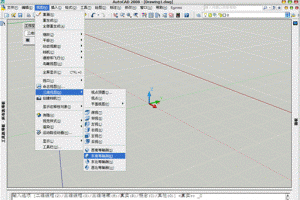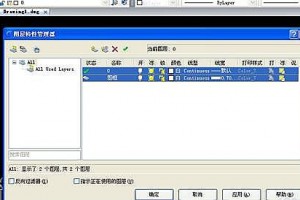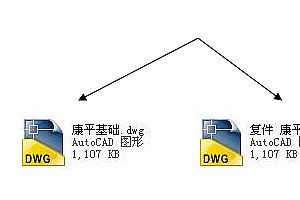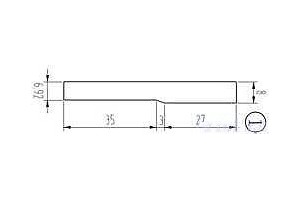AutoCAD这些CAD软件,考虑到不同用户的使用习惯和工作需要,提供了多种工作空间,也就是界面布局,默认的布局叫“二维草图与注释”,是现在比较流行的RIBBON风格,也有很多用户习惯使用经典的菜单、工具栏的界面,我们可以结合自己的需要选择合适的工作空间,如下图所示。

国产软件,例如浩辰CAD就提供了“二维草图”和“传统界面”两种工作空间,跟AutoCAD的“二维草图和注释”、“经典界面”类似。支持一下国产软件,下面我们以浩辰CAD为例来介绍CAD的界面布局。
首先介绍“二维草图”的功能区界面的基本结构,浩辰CAD操作界面的布局如下图所示:

快速访问工具栏
放置了一些最基础、也是频率比较高的功能,如打开、保存、打印等,方便用户随时快速调用这些功能用户可以根据需要自定义快速访问工具栏,将自己最常用的功能添加到工具栏中。
功能区
放置各种工具图标,用于调用CAD的绘图、编辑、管理等各种功能。CAD中会将一些重要或常用功能设置成大图标,其他图标设置成小图标。顶部是功能区的标签,单击标签可以切换到不同的功能区面板,对于初学者来说,“常用”面板下的内容基本就够用了。
文件标签栏
显示文件的名称,当打开多个图纸文件时,可以通过单击文件标签栏的名字切换图纸,也可以通过在标签上右键,保存、关闭图纸。浩辰CAD 2008版就有这个功能了,AutoCAD 2014上版本才有这个功能。
图形窗口
创建、显示和编辑图形的区域,这是一个虚拟的三维空间,他理论上无限大,也可以无限小,我们可以在这个空间绘制平面图形或创建三维模型。
命令行
跟WORD、PS等常用软件不同,CAD软件可以通过输入命令名或简化命令(命令别名)来执行所有命令,命令还会有参数和提示来引导我们完成后面的操作。刚开始我们可能不记得命令,会在功能区中点图标来执行命令,此时也要注意看命令行的提示,它可以引导我们完成命令,并且可以更清楚了解命令的参数和变化。
状态栏
状态栏可以显示当前光标的坐标,然后还有一些常用的绘图辅助工具,例如捕捉、极轴、栅格等,通过状态栏可以快速开关这些工具,此外,还有一些功能性按钮。
特性面板(属性框)
显示图形的特性,图形的有一些特性可以在属性框里直接编辑。属性框可以根据需要打开关闭,快捷键是CTRL+1。
CAD的传统界面和经典界面就菜单、工具栏形式的界面,很多早期接触CAD软件的人现在还习惯于使用这样的界面,因为用现在新的RIBBON界面,他们找不到命令在哪儿。总结:对于初学者来说,熟悉界面是第一步,因此在安装好CAD软件后,可以先浏览一下界面,可以将光标依次停留在界面的各个图标上,看看命令提示,快速熟悉命令的名称、基本用途和位置。